6 เว็บไซต์ที่ให้ดาวน์โหลดเกมพีซีเก่าๆ ได้ฟรี

คุณไม่ได้อยากได้เกม AAA ล่าสุดหรือเกม Battle Royale ฟรีเสมอไป โชคดีที่มีเว็บไซต์มากมายที่อุทิศให้กับการอนุรักษ์เกมเก่า
ไม่ว่าคุณจะมี Android TV, Google TV, Apple TV หรือสมาร์ททีวีอื่นๆ ก็มีหลายวิธีในการเล่นเกมพีซีที่คุณชื่นชอบบนทีวี และด้วยสมาร์ททีวีที่มาพร้อมฟีเจอร์เกมที่ได้รับการปรับปรุงในปัจจุบัน ทำให้ประสบการณ์นั้นน่าทึ่งจริงๆ คู่มือนี้จะแนะนำวิธีการเล่นเกมพีซีบนทีวีโดยใช้วิธีง่ายๆ 5 วิธี
สิ่งที่คุณต้องมีในการเล่นเกมพีซีบนทีวี
วิธีการในคู่มือนี้จะใช้ได้กับทีวีรุ่นใหม่ทุกเครื่อง ซึ่งหมายถึงทีวีทุกเครื่องที่มีการเชื่อมต่ออินเทอร์เน็ต ความสามารถในการติดตั้งแอปที่จำเป็น หรือเชื่อมต่อกับอุปกรณ์สตรีมมิ่ง เช่นGoogle Chromecast , Nvidia Shield เป็นต้น
แม้ว่าคุณจะมีทีวีที่ไม่ใช่สมาร์ททีวีซึ่งมีเพียงพอร์ต HDMI หรือการเชื่อมต่อ Miracast คุณยังสามารถใช้บางวิธีที่ระบุไว้ด้านล่างนี้ได้ เป็นทางเลือกสุดท้าย คุณสามารถซื้อดองเกิลแยกต่างหากที่สามารถเสียบเข้ากับทีวีที่ไม่ใช่รุ่นสมาร์ททีวีของคุณได้เพื่ออัปเกรดทันที ซึ่งก็เท่ากับเปลี่ยนทีวีให้เป็นรุ่น “สมาร์ททีวี” ได้เลย
เชื่อมต่อพีซีกับทีวีโดยใช้ HDMI
ในทางทฤษฎีนี่อาจเป็นวิธีที่ง่ายที่สุดในการเล่นเกมบนทีวีจอใหญ่ในห้องนั่งเล่นของคุณ วิธีนี้สามารถใช้ได้กับทีวีเกือบทุกรุ่น ไม่ว่าจะเป็นทีวีเก่าหรือใหม่ อย่างไรก็ตามในความเป็นจริงมันอาจไม่สามารถทำได้สำหรับทุกคน
ง่ายพอๆ กับการเชื่อมต่อพีซีและทีวีโดยใช้สาย HDMIซึ่งเป็นสายเดียวกับที่เสียบเข้ากับจอภาพของคุณ ในปัจจุบันเกมเมอร์ที่ใช้ DisplayPort เพื่อเชื่อมต่อพีซีกับจอภาพจะต้องเปลี่ยนไปใช้สาย HDMI เนื่องจากหาทีวีที่มี DisplayPort ได้ยาก

เมื่อคุณเชื่อมต่อพีซีกับทีวีแล้ว ให้สลับไปยังอินพุต HDMI ที่ถูกต้องบนทีวีของคุณ หากทีวีของคุณมีฟีเจอร์ต่างๆ เช่น โหมดความหน่วงต่ำ โหมดเกม รองรับอัตราการรีเฟรชที่สูงขึ้น ฯลฯ คุณควรเปิดใช้งานฟีเจอร์เหล่านี้ก่อนเล่นเกม
ข้อเสียอย่างหนึ่งของแนวทางนี้ก็คือ การขนพีซีหนักๆ ของคุณจากห้องเล่นเกมไปยังห้องนั่งเล่นและกลับมาไม่ใช่เรื่องง่ายเลย เว้นแต่คุณจะติดเกมพีซีบนทีวีเป็นการถาวร นอกจากนี้ การเดินสายยาวจากการตั้งค่าพีซีของคุณไปยังทีวีก็ไม่ใช่วิธีที่ดีที่สุด
หากคุณสนใจในการเชื่อมต่อพีซีกับทีวีแบบไร้สาย โปรดพิจารณาใช้วิธีใดวิธีหนึ่งด้านล่างนี้
สตรีมเกมไปยังทีวีโดยใช้ Miracast
คุณอาจรู้จัก Miracast: มาตรฐาน HDMI ไร้สายยอดนิยมที่ใช้สำหรับสะท้อนหน้าจออุปกรณ์ไปยังทีวี ในอดีต คุณอาจใช้ฟังก์ชัน Miracast ในตัวของทีวีเพื่อมิเรอร์หน้าจอโทรศัพท์ของคุณ คุณสามารถใช้ฟีเจอร์เดียวกันนี้เพื่อส่งหน้าจอจากพีซีสำหรับเล่นเกมไปยังทีวีได้ โดยตั้งค่าการเชื่อมต่อ HDMI แบบไร้สายที่ง่ายดายเพื่อเล่นเกมพีซีบนทีวีของคุณ
Miracast เป็น มาตรฐาน WiFi Directและไม่จำเป็นต้องเชื่อมต่ออุปกรณ์สองเครื่องกับเครือข่าย WiFi ของคุณ สร้างการเชื่อมต่อโดยตรงระหว่างอุปกรณ์ผ่านการเชื่อมต่อไร้สายที่สร้างขึ้นภายในสถานที่
เพื่อให้วิธีนี้ใช้งานได้ ทั้งทีวีและพีซีของคุณต้องรองรับการเชื่อมต่อ Miracast ทีวีสมัยใหม่เกือบทั้งหมดรองรับ Miracast ดังนั้นคุณควรจับตาดูเรื่องนี้ สำหรับพีซีของคุณ ให้ตรวจสอบว่ารองรับ Miracast หรือไม่โดยเรียกใช้dxdiagในแถบค้นหา Windows ปล่อยให้การสแกนเสร็จสิ้นแล้วคลิกบันทึกข้อมูลทั้งหมดเพื่อบันทึกไฟล์ข้อความที่มีข้อมูลระบบทั้งหมด
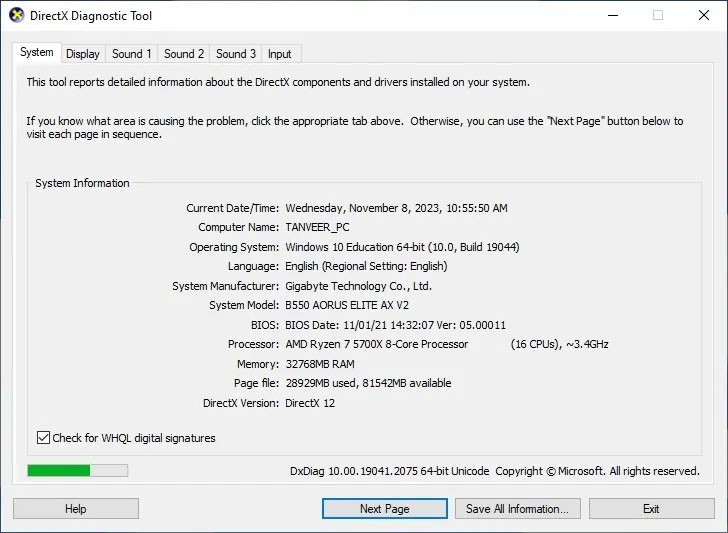
เปิดไฟล์และค้นหาMiracastหากพีซีของคุณรองรับ Miracast คุณจะเห็นข้อความเช่นMiracast: พร้อมใช้งาน มี HDCPหรือMiracast: พร้อมใช้งาน ไม่มี HDCP
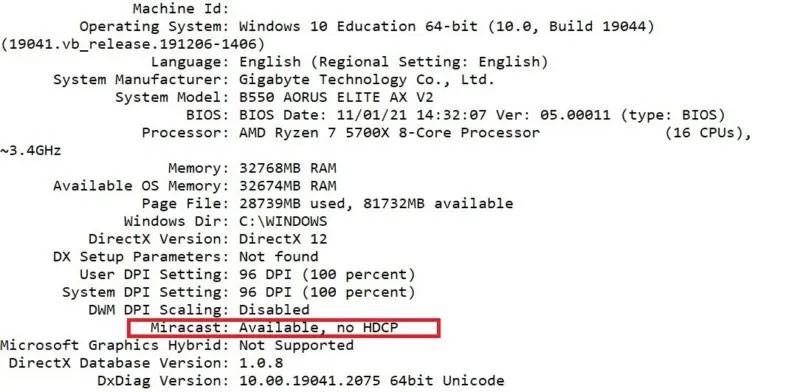
หากต้องการแน่ใจ ให้ลองเชื่อมต่อกับทีวีของคุณผ่าน ตัวเลือก Projectในการตั้งค่า Windows หากทีวีรุ่นเก่าของคุณไม่รองรับ Miracast โดยตรง คุณสามารถซื้อ Miracast dongle เพื่อเพิ่มฟังก์ชันดังกล่าวได้ สุดท้าย ไม่เหมือนสาย HDMI การเชื่อมต่อ HDMI แบบไร้สาย เช่น Miracast ไม่มีความล่าช้า และคุณอาจไม่ชอบผลลัพธ์ที่ได้
เพื่อเริ่มกระบวนการ ให้เปิดใช้งาน WiFi บนพีซีของคุณ (คุณไม่จำเป็นต้องเชื่อมต่อเครือข่าย) คลิกเครือข่าย -> คาสต์ ( ศูนย์ปฏิบัติการ -> เชื่อมต่อบน Windows 10) จากตัวเลือกทางด้านขวาของแถบงาน จากนั้นเลือกชื่อทีวีของคุณเพื่อเริ่มคาสต์
ส่งเกมไปยังทีวีด้วย Chromecast
Chromecast คือเทคโนโลยีของ Google ที่ออกแบบมาเพื่อส่งหน้าจออุปกรณ์ของคุณไปยังอุปกรณ์ที่เข้ากันได้กับ Chromecast หากต้องการเล่นเกมพีซีบนทีวี คุณจะต้องมีทีวีที่มี Chromecast ในตัวหรือดองเกิล Google Chromecast (หากทีวีของคุณรุ่นเก่า)
คุณสามารถตรวจสอบได้ง่ายๆ ว่าคุณมี Chromecast ในตัวหรือไม่ โดยเปิดแอป YouTube บนโทรศัพท์ของคุณ (เชื่อมต่อกับเครือข่ายเดียวกันกับทีวี) จากนั้นคลิก ปุ่ม Castที่มุมขวาบนของหน้าจอหลัก หากคุณเห็นสมาร์ททีวีของคุณแสดงอยู่ในรายการอุปกรณ์ที่พร้อมใช้งาน แสดงว่านั้นเป็นอุปกรณ์ที่รองรับ Chromecast
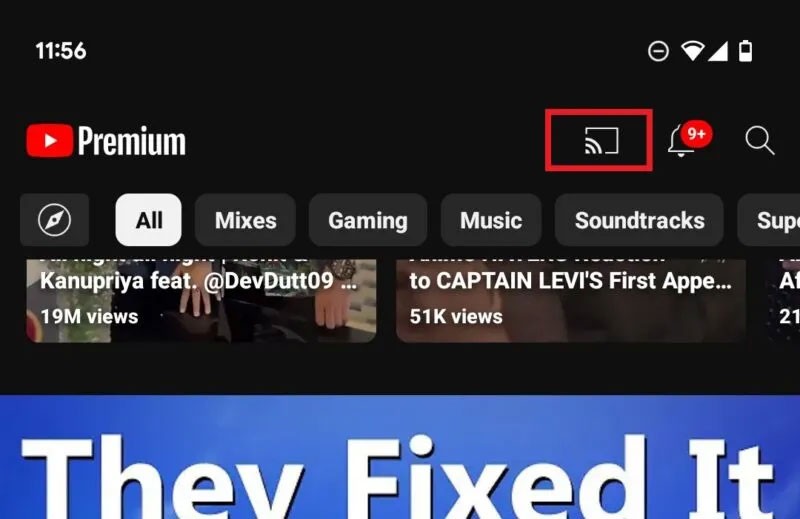
ขั้นตอนต่อไปคือทั้งพีซีและทีวีของคุณจะต้องเชื่อมต่อกับเครือข่ายเดียวกัน ไม่ว่าจะผ่านสายอีเธอร์เน็ตหรือ WiFi หากต้องการผลลัพธ์ที่ดีที่สุด ควรพิจารณาใช้อะแดปเตอร์ Powerline ซึ่งจะให้การเชื่อมต่อที่เสถียรกว่า WiFi เนื่องจากใช้สายไฟฟ้าภายในบ้านของคุณแทนที่จะใช้สายอีเทอร์เน็ต
ในการเริ่มต้น ให้เปลี่ยนทีวีของคุณไปที่อินพุต HDMI ที่ถูกต้องซึ่งมี Google Chromecast เชื่อมต่ออยู่ (ไม่จำเป็นถ้าคุณมี Chromecast ในตัว) เปิด Google Chrome บนพีซีของคุณและตรวจสอบให้แน่ใจว่าคุณลงชื่อเข้าใช้แล้ว
เปิดเกมที่คุณต้องการสตรีมไปยังทีวีของคุณและกลับไปที่หน้าต่าง Chrome เปิดเมนูที่มุมขวาบนและเลือกCastเลือกส่งหน้าจอจากหน้าต่างป็อปอัป จากนั้นคลิกชื่ออุปกรณ์ Chromecast ของคุณเพื่อส่งเกมของคุณไปยังทีวี
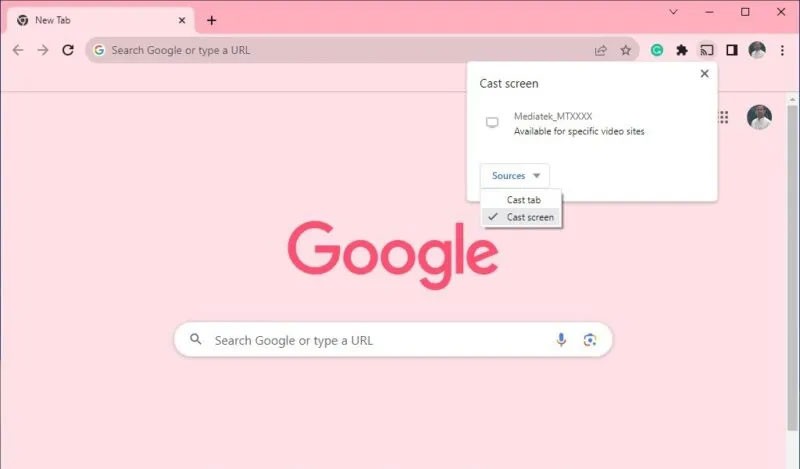
สตรีมเกมไปยังทีวีด้วย Steam Link
Steam เป็นแพลตฟอร์มที่โดดเด่นสำหรับการเล่นเกมพีซี คุณสมบัติที่เป็นมิตรกับเกมเมอร์มากที่สุดสองประการของ Steam คือ Steam Link และ Remote Play Steam Link ช่วยให้คุณสตรีมเกมจากพีซีของคุณไปยังอุปกรณ์อื่นๆ ในเครือข่ายเดียวกัน รวมถึงสมาร์ททีวี ในขณะที่ Remote Play ช่วยให้คุณเล่นเกมพีซีบนอุปกรณ์อื่นๆ ได้ แม้ว่าจะไม่ได้อยู่ในเครือข่ายเดียวกันก็ตาม!
ในการเริ่มต้น ตรวจสอบให้แน่ใจว่าได้เปิดใช้งาน Remote Play บนพีซีของคุณแล้ว เปิด Steam คลิกSteam -> การตั้งค่า -> การเล่นระยะไกลและตรวจสอบให้แน่ใจว่าได้ทำเครื่องหมาย ในช่อง เปิดใช้งานการเล่นระยะไกล ไว้
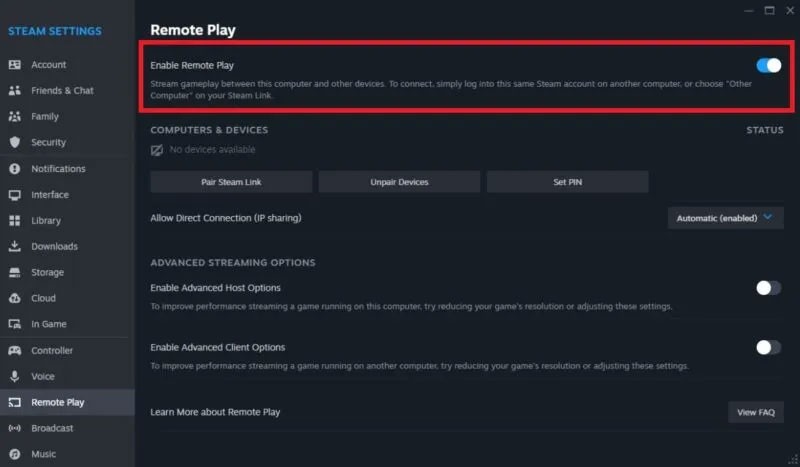
หากมีเกมที่ไม่ใช่ Steam ที่คุณต้องการเล่นบนทีวี ให้เพิ่มเกมเหล่านั้นไปยัง Steam โดยคลิกเพิ่มเกมที่มุมซ้ายล่างของ Steam จากนั้นเลือกเพิ่มเกมที่ไม่ใช่ Steam เลือกเกมทั้งหมดที่คุณต้องการเพิ่ม จากนั้นคลิกเพิ่มโปรแกรมที่เลือก
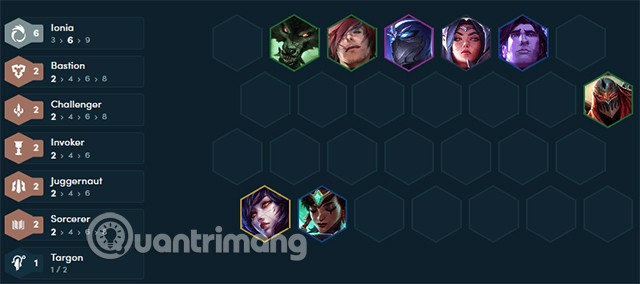
ดาวน์โหลดแอป Steam Link ลงในทีวีของคุณ หากคุณมี Android TV ให้ดาวน์โหลดแอป Steam Link ผ่าน Play Store บนทีวีของคุณ สำหรับระบบปฏิบัติการอื่นๆ เช่น webOS ของ LG หรือ Tizen OS ของ Samsung คุณสามารถดาวน์โหลดแอปจากร้านแอปของแต่ละระบบได้ หากคุณมีทีวีรุ่นเก่า คุณจะต้องซื้ออุปกรณ์สตรีมมิ่ง เช่น Apple TV หรือ Fire TV Stick ที่มีแอป Steam Link เพื่อให้วิธีนี้ใช้งานได้
ด้วยพีซีที่เปิดอยู่ ให้เปิดใช้งานRemote Playและเชื่อมต่อคอนโทรลเลอร์ของคุณ จับคู่สมาร์ททีวีกับพีซีของคุณโดยคลิกที่Steam -> การตั้งค่า -> Remote Play -> จับคู่ Steam Linkบนพีซีของคุณ และเปิดทิ้งไว้ ในแอป Steam Link บนพีซี คลิกการตั้งค่า -> คอมพิวเตอร์และเลือกพีซีของคุณ
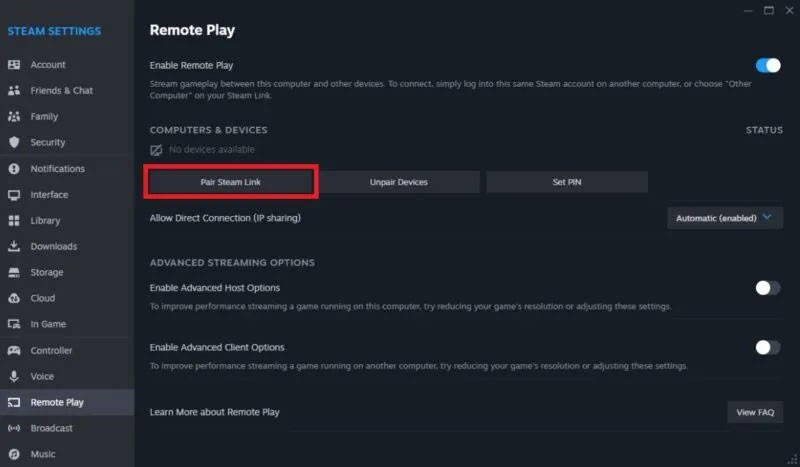
คลิกเริ่มเล่นบนหน้าจอหลักของแอป Steam Link ป้อน PIN ที่แสดงในแอป Steam ลงในหน้าจอ Steam ที่เปิดอยู่บนพีซีของคุณเพื่อจับคู่อุปกรณ์ จากนั้นเริ่มสตรีมเกมพีซีของคุณไปยังทีวี หากคุณภาพไม่น่าพอใจหรือประสิทธิภาพไม่สม่ำเสมอ ควรพิจารณาลดการตั้งค่าคุณภาพของแอป Steam Link บนทีวีของคุณ
เคล็ดลับ : วิธีนี้ยังใช้ได้กับการเล่นเกมที่ไม่ใช่ Steam (และแม้แต่เกมจำลองคอนโซล) อีกด้วย ถ้าเกมเหล่านั้นถูกเพิ่มเข้าไปในไลบรารี Steam ของคุณแล้ว
สตรีมเกมไปยังทีวีของคุณด้วย Nvidia Shield TV
Nvidia Shield TV และ Shield TV Pro ถือเป็นอุปกรณ์สตรีมมิ่ง Android TV ที่เร็วที่สุด และอาจจะถือได้ว่าเป็นอุปกรณ์ที่ดีที่สุด แต่นี่อาจเป็นวิธีที่แพงในการเล่นเกมพีซีบนทีวีเช่นกัน Nvidia Shield TV ใช้แอป Steam Link เดียวกับที่แสดงในวิธีการก่อนหน้านี้เพื่อเชื่อมต่อกับพีซีของคุณ แต่ด้วยโปรเซสเซอร์ Tegra ที่กำหนดเอง ทำให้ประสบการณ์นี้ราบรื่นกว่าวิธีการสตรีมไร้สายอื่นๆ มาก
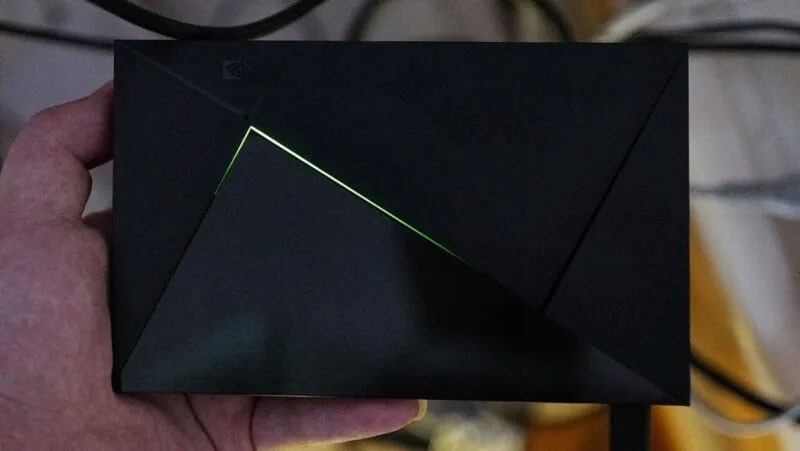
ทำตามขั้นตอนเดียวกันเพื่อจับคู่ Shield TV กับพีซีของคุณ หากไม่พบพีซีของคุณในแอป Steam Link บนทีวี ให้เลือกคอมพิวเตอร์อื่น ๆที่ด้านล่างของหน้าจอหลัก PIN จะปรากฏบนหน้าจอ บนพีซีของคุณ เปิด Steam และคลิกSteam -> การตั้งค่า -> การเล่นระยะไกล -> จับคู่ Steam Linkป้อน PIN ที่แสดงบนหน้าจอ แล้วคลิกยืนยันเพื่อจับคู่ Shield TV และพีซีของคุณ
Nvidia Shield TV สามารถเปลี่ยนทีวีที่ไม่ใช่สมาร์ททีวีให้กลายเป็นสมาร์ททีวีได้ เพียงมีพอร์ต HDMI
คุณไม่ได้อยากได้เกม AAA ล่าสุดหรือเกม Battle Royale ฟรีเสมอไป โชคดีที่มีเว็บไซต์มากมายที่อุทิศให้กับการอนุรักษ์เกมเก่า
คุณกำลังมองหาเกม gacha เพื่อความบันเทิง? นี่คือคำแนะนำที่สมบูรณ์แบบเกี่ยวกับเกม gacha 10 อันดับแรกในปี 2023 ที่คุณไม่ควรพลาด
แม้ว่า Windows 10 จะไม่ได้รับการสนับสนุนอีกต่อไปหลังจากวันที่ 14 ตุลาคม 2025 แต่ผู้ใช้ Steam จำนวนมากยังคงใช้ระบบปฏิบัติการนี้อยู่
ใน Lien Quan Mobile มีคำศัพท์สั้นๆ มากมายที่จะช่วยให้คุณสื่อสารได้อย่างรวดเร็วและมีประสิทธิภาพระหว่างการแข่งขัน และตอนนี้สภาเหลียนฉวนจะทบทวนคำศัพท์พื้นฐานที่สุดที่นายพลต้องเข้าใจ
ต้องขอบคุณ Nintendo Switch Online ที่ทำให้การสำรวจเกมคลาสสิกหลายร้อยเกมบน NES, SNES, N64, Game Boy และ Sega Genesis ไม่เคยง่ายขนาดนี้มาก่อน
ก่อนที่จะอัปเกรดหน่วยความจำของคุณ ลองปรับแต่งตามคู่มือนี้เพื่อปรับปรุงเวลาการโหลดข้อมูลเกมใน Windows
ทีวีที่ดีสำหรับการเล่นเกมนั้นต้องพิจารณาจากหลายปัจจัย สิ่งที่สำคัญที่สุดคือคุณภาพของภาพ ความคมชัด สี ความแม่นยำ และปัจจัยอีกประการหนึ่งคือความล่าช้าของอินพุต
ทุกคนชอบที่จะได้อะไรบางอย่างฟรี อย่างไรก็ตาม เมื่อพูดถึงเกมมือถือฟรี เรารู้กันดีว่าเกมเหล่านั้นไม่ได้ฟรีจริง
ข้อผิดพลาด 500 เป็นข้อความที่คุ้นเคยที่ผู้เล่นจำนวนมากพบเจอเมื่อใช้ Epic Games Store
Football Manager 2024 พร้อมให้ดาวน์โหลดฟรีบน Epic Games Store จนถึงวันที่ 12 กันยายน ดังนั้นคุณสามารถดาวน์โหลดลงคอมพิวเตอร์ของคุณได้
ซอมบี้เป็นธีมที่น่าดึงดูดเสมอมาในเกมพีซีและภาพยนตร์สยองขวัญ ผู้จัดจำหน่ายเกมได้ใช้ประโยชน์จากธีมนี้และประสบความสำเร็จอย่างมากต้องขอบคุณเกมแนวสยองขวัญซอมบี้
เกม Tai Uong ได้รับการเผยแพร่อย่างเป็นทางการแล้ว และให้ผู้เล่นสามารถดาวน์โหลดลงในคอมพิวเตอร์ของตนได้ผ่านแพลตฟอร์มจำหน่ายเกม Steam
ในการเล่นเกมไดโนเสาร์ - T-rex ให้รันบน Chrome เมื่อออฟไลน์และเมื่อออนไลน์ คุณเพียงทำตามคำแนะนำง่ายๆ นี้ ไดโนเสาร์ทีเร็กซ์ที่น่ารักจะปรากฏบนหน้าจอเพื่อให้คุณเริ่มเกม
เป็นเวลานานที่มีการถกเถียงกันในหมู่เกมเมอร์ว่าควรใช้แล็ปท็อป เดสก์ท็อป หรือคอนโซลเพื่อเล่นเกม แม้ว่าแต่ละตัวเลือกจะมีข้อดีของตัวเอง แต่การเล่นเกมบนแล็ปท็อปก็โดดเด่นในแบบของตัวเอง
หากคุณกำลังมองหาประสบการณ์ใหม่ มีบางสิ่งที่คุณควรคำนึงถึงก่อนที่จะเพิ่ม mod ลงในเกมของคุณ
หากคุณประสบปัญหา FPS ต่ำขณะเล่นเกมบน Windows ให้ทำตามขั้นตอนเหล่านี้เพื่อแก้ไขปัญหา FPS ต่ำ และกลับมาเล่นเกมได้อย่างคุณภาพสูงอีกครั้ง
อยากรู้ไหมว่าใครชนะ GOTY 2024? The Game Awards 2024 หรือต้องการสรุปผู้ชนะทั้งหมดโดยย่อ อ่านตั้งแต่ต้นจนจบ
มีเกมมากมายที่คุณสามารถเพลิดเพลินได้โดยไม่ต้องใช้การเชื่อมต่อ Wi-Fi หรือใช้ข้อมูล หากคุณกำลังมองหาเกมออฟไลน์ประเภทนี้ บทความนี้อาจเหมาะกับคุณ














